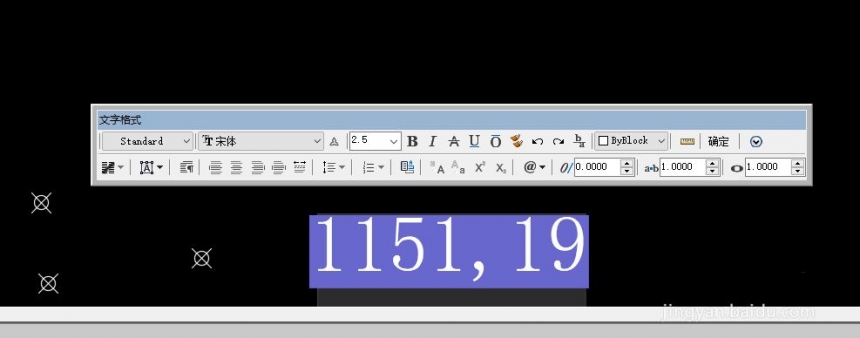cad怎么标注坐标?CAD标注坐标可以避免误差增大,本文小编将和大家分享CAD标注坐标的方法与步骤。有需要的小伙伴们快和小编一起来看看CAD软件如何标注左边吧!
CAD标注坐标的方法与步骤如下:
步骤一、cad怎么标注坐标?在菜单栏格式中,设置点样式。再输入如下图所示的三点。
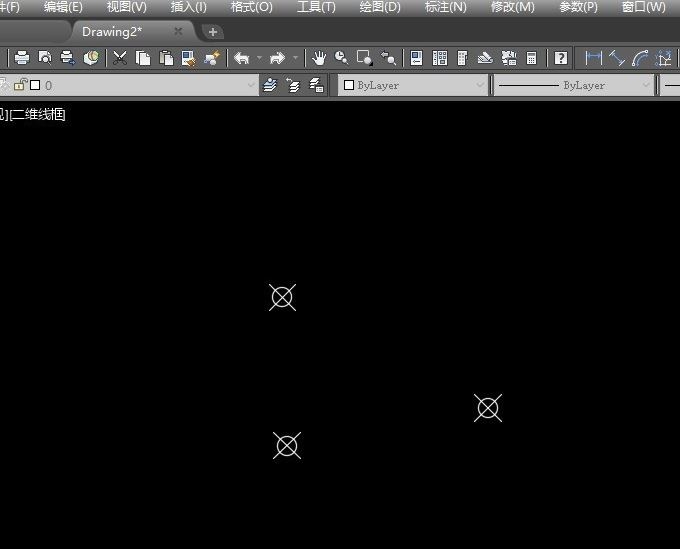
步骤二、CAD标注坐标调用坐标命令有三种。
菜单栏:执行【标注】-【坐标】
工具栏:单击【标注】工具栏中的【坐标】按钮
命令行:在命令行中输入dor
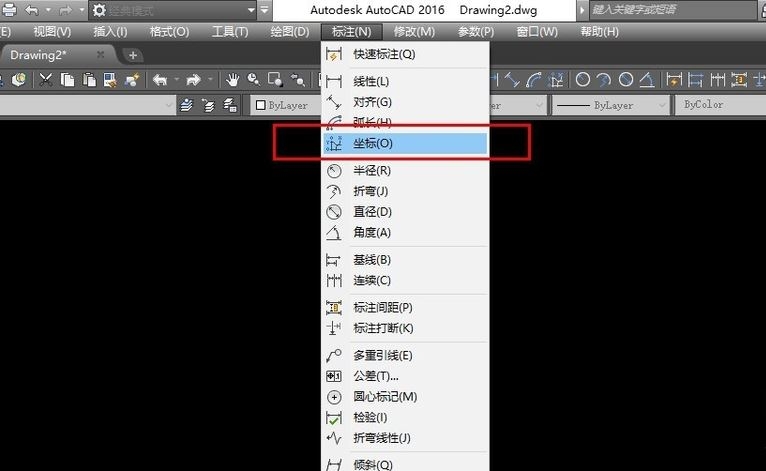
步骤三、调用CAD标注坐标命令,点击点移动鼠标,鼠标往竖直方向移动,得X轴坐标,往水平方向移动得Y轴坐标,最后得到点的X,Y轴坐标。
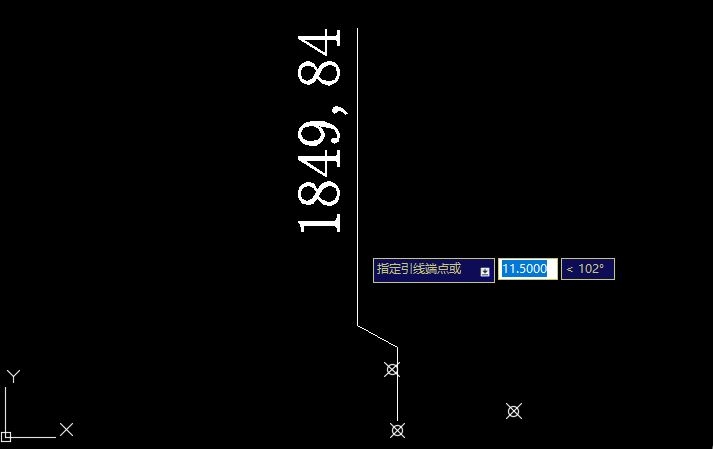
步骤四、注意:调用CAD标注坐标命令后,点击点后,命令提示栏显示。指定引线断点或[X基准(X)/Y基准(Y)/多行文字(M)/文字(T)/角度(A)],其功能与线性标注、对齐标注等[多行文字(M)/文字(T)/角度(A)]是一样的。
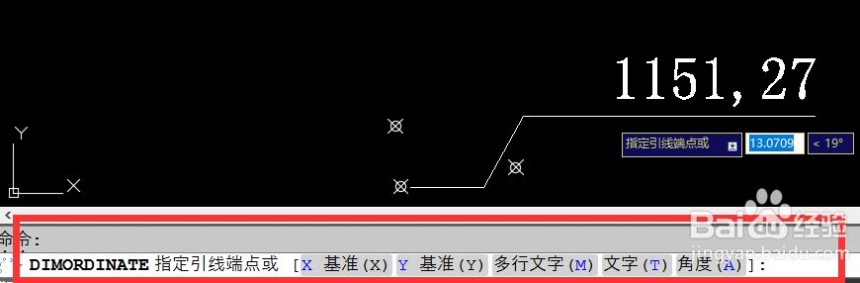
步骤五、多行文字M:输入M,回车键或确认,便会出现文字格式编辑对话框,输入我们想要的尺寸值、符号等,其他复杂图形的坐标标注操作与上述步骤类似,CAD标注坐标完成。